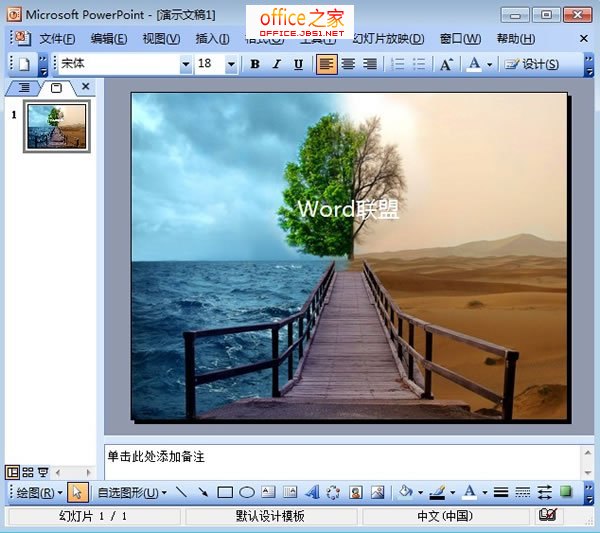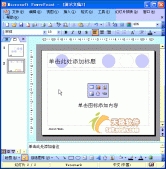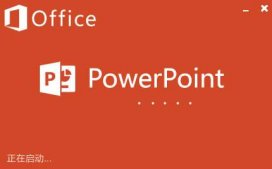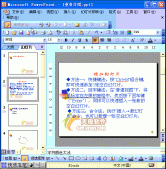PPT2007与2010这两个版本都有幻灯片背景的设置介绍,为什么PPT2003就没有呢?很多网友们对此表示疑问,就算office的版本不断升级,那也不能忽视2003这个版本吧,毕竟这个版本还是有很多用户群的,有需求就要有满足吧!为此本文特做此教程为大家详细介绍下PPT2003中背景的设置方法,具体的操作过程如下,不会的朋友可以借此机会学习下哦。
①启动PowerPoint2003,新建幻灯片,右击,选择背景。
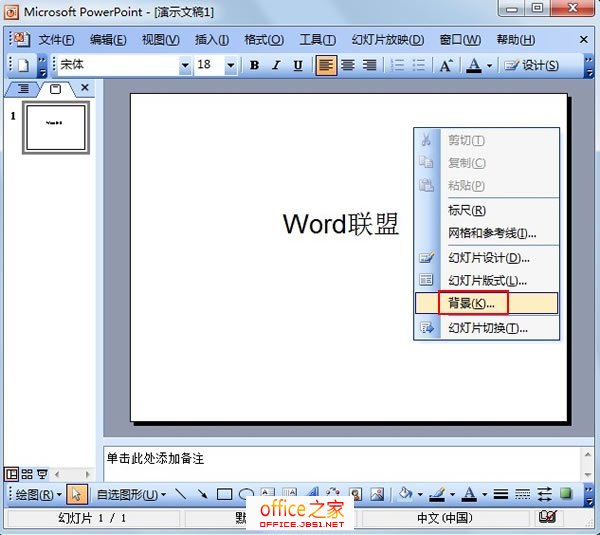
②点击下拉箭头,然后选择填充效果。
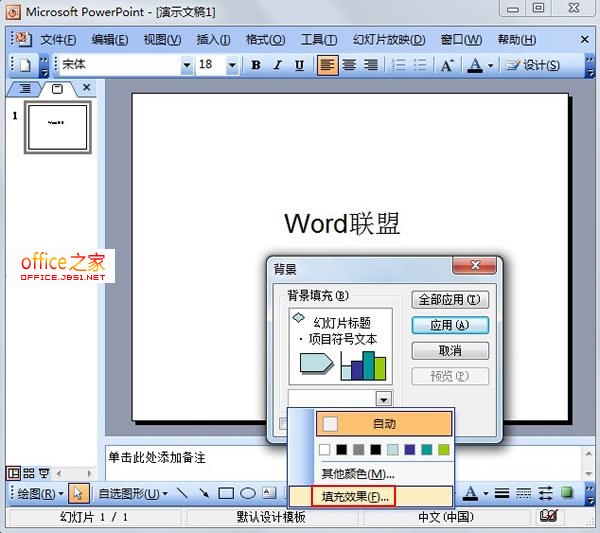
③我们可以进行渐变、纹理、图案和图片的填充,下面我以图片填充为例子,跟大家具体说明。
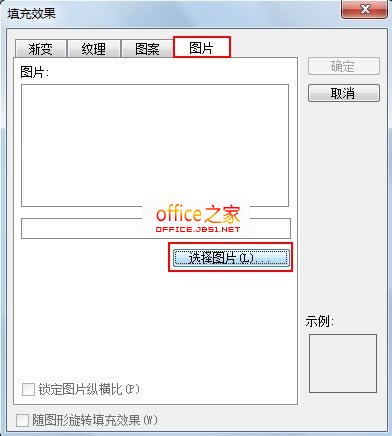
④选择好图片插入,单击确定按钮,返回到背景界面,可以看到背景填充的效果。
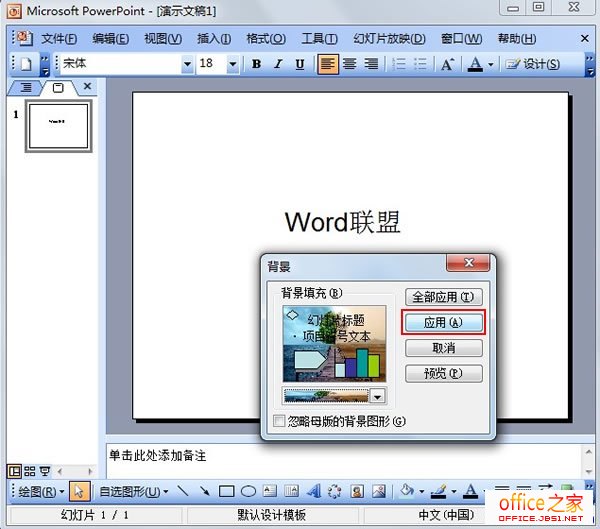
⑤单击应用按钮,即可将当前页面设置为填充效果,点击全部应用则是将整个幻灯片都设置为这样的背景。